توصيل/التحكم في أجهزة الكمبيوتر عبر الشبكة باستخدام KontrolPack

تحكم بسهولة في أجهزة الكمبيوتر على شبكتك باستخدام KontrolPack. وصّل وأدر أجهزة الكمبيوتر التي تعمل بأنظمة تشغيل مختلفة بكل سهولة.
Mount & Blade II: Bannerlord هي استراتيجية / أكشن RPG لنظام التشغيل Microsoft Windows. تم تطوير اللعبة بواسطة TaleWorlds Entertainment وهي نسخة مسبقة من لعبتهم السابقة Mount & Blade: Warband. في Bannerlord ، يتحكم اللاعب في شخصيته التي تم إنشاؤها أثناء مغامرته عبر عالم Mount & Blade.
إذا كنت ترغب في الاستمتاع بالمغامرة الملحمية لـ Mount & Blade II: Bannerlord على كمبيوتر Linux الخاص بك ، فهذا ممكن ، لكنه يتطلب القليل من التكوين والتعديل. في هذا الدليل ، سنوضح لك كيفية القيام بذلك بالضبط! تابع معنا لتحصل على Mount & Blade II: Bannerlord يعمل على Linux!
الحصول على Mount & Blade II: Bannerlord يعمل

إعداد Mount & Blade II: Bannerlord هي عملية مملة على Linux لأنها مصنفة "Gold" على ProtonDB. للأسف ، على عكس الكثير من ألعاب الفيديو الأخرى ، لن تتمكن فقط من تثبيتها والانطلاق. يجب عليك تكوينه قليلاً حتى يعمل. اتبع التعليمات خطوة بخطوة الموضحة أدناه لإعداد اللعبة.
الخطوة 1: لبدء عملية التثبيت ، يجب عليك تثبيت عميل Steam Linux. لتشغيل Steam على Linux ، افتح نافذة طرفية بالضغط على Ctrl + Shift + T أو Ctrl + Alt + T على لوحة المفاتيح. ثم أدخل الأوامر أدناه لتشغيل Steam.
أوبونتو
sudo apt تثبيت البخار
دبيان
wget https://steamcdn-a.akamaihd.net/client/installer/steam.deb sudo dpkg -i steam.deb
قوس لينكس
sudo pacman -S steam
فيدورا / أوبن سوزي
للحصول على أفضل النتائج على OpenSUSE و Fedora ، قم بتثبيت إصدار Flatpak من Steam.
فلاتباك
أولاً ، تأكد من تثبيت وقت تشغيل Flatpak على جهاز الكمبيوتر الخاص بك. ثم أدخل الأوامر أدناه.
إضافة flatpak عن بُعد - إذا لم تكن موجودة - https://flathub.org/repo/flathub.flatpakrepo
تثبيت Flatpak flathub com.valvesoftware.Steam
الخطوة 2: الآن بعد تثبيت Steam ، نحتاج إلى تثبيت أداة توافق مخصصة. تسمى أداة التوافق المخصصة هذه Glorious Eggroll ، وهي إصدار خاص من Valve's Proton مع إصلاحات مختلفة للعبة ، بما في ذلك إصلاحات Mount & Blade II: Bannerlord.
للحصول على أحدث إصدار من GE ، استخدم الأمر التالي لتنزيل wget .
wget https://github.com/GloriousEggroll/proton-ge-custom/releases/download/5.11-GE-3-MF/Proton-5.11-GE-3-MF.tar.gz
بعد تنزيل Proton-GE ، ستحتاج إلى تثبيت بعض تبعيات Wine. لتثبيت هذه التبعيات ، توجه إلى صفحة Proton-GE Github ، وأدخل الأوامر المدرجة في نظام التشغيل Linux الخاص بك. بمجرد تثبيت تبعيات Wine ، يجب عليك تثبيت برامج تشغيل Vulkan. لإعداد هذه ، توجه إلى هذه الصفحة على صفحة Proton-GE Github .
الخطوة 3: عند الانتهاء من تنزيل الملف ، استخدم الأمر mkdir لإنشاء مجلد جديد. سيحتوي هذا المجلد الجديد على أداة التوافق GE التي قمت بتنزيلها للتو.
mkdir -p ~ / .steam / root /confectiontools.d
بدلاً من ذلك ، إذا كنت تستخدم Flatpak ، فقم بما يلي.
mkdir -p ~ / .var / app / com.valvesoftware.Steam / data / Steam / Compatibilitytools.d /
الخطوة 4: قم باستخراج محتويات أرشيف GE الذي قمت بتنزيله إلى المجلد الذي تم إنشاؤه حديثًا من الخطوة 3. للاستخراج ، قم بتشغيل الأمر tar التالي أدناه.
tar xvf Proton-5.11-GE-3-MF.tar.gz -C ~ / .steam / root /confectiontools.d /
أو بالنسبة لـ Flatpak ، قم بما يلي:
tar xvf Proton-5.11-GE-3-MF.tar.gz -C ~ / .var / app / com.valvesoftware.Steam / data / Steam /confectiontools.d /
الخطوة 5: بعد استخراج محتويات أرشيف GE في المجلد الصحيح ، يجب عليك إنشاء حل بديل لمشغل Bannerlord. للقيام بذلك ، قم بتنفيذ الأوامر أدناه في نافذة طرفية.
cd ~ / .steam / steam / steamapps / common / Mount & Blade II Bannerlord / bin / Win64_Shipping_Client mv ./TaleWorlds.MountAndBlade.Launcher.exe ./TaleWorlds.MountAndBlade.Launcher.exe.backup ln -s Bannerlord.Native.exe TaleWorlds.MountAndBlade.Launcher.exe ln -s Bannerlord.exe ManagedStarter.exe ln -s Bannerlord_BE.exe ManagedStarter_BE.exe
بمجرد تنفيذ جميع الأوامر ، افتح Steam لنظام Linux وقم بتسجيل الدخول. عند تسجيل الدخول إلى Steam ، ابحث عن قائمة "Steam" في أعلى اليسار وانقر عليها بالماوس.
في قائمة "Steam" ، حدد "الإعدادات" لفتح منطقة إعدادات Steam. ثم حدد موقع قسم " Steam Play " وانقر عليه بالماوس.
الخطوة 6: في قسم "Steam Play" ، ابحث عن "Enable Steam Play" للعناوين المدعومة ، وتحقق منه. ثم حدد "تمكين Steam Play لجميع العناوين الأخرى".
عند تحديد كلا المربعين ، ابحث عن "تشغيل عناوين أخرى باستخدام" وانقر على القائمة المنسدلة المجاورة لها. في القائمة المنسدلة ، حدد "Proton-5.11-GE-3-MF" وانقر فوق الزر "موافق".
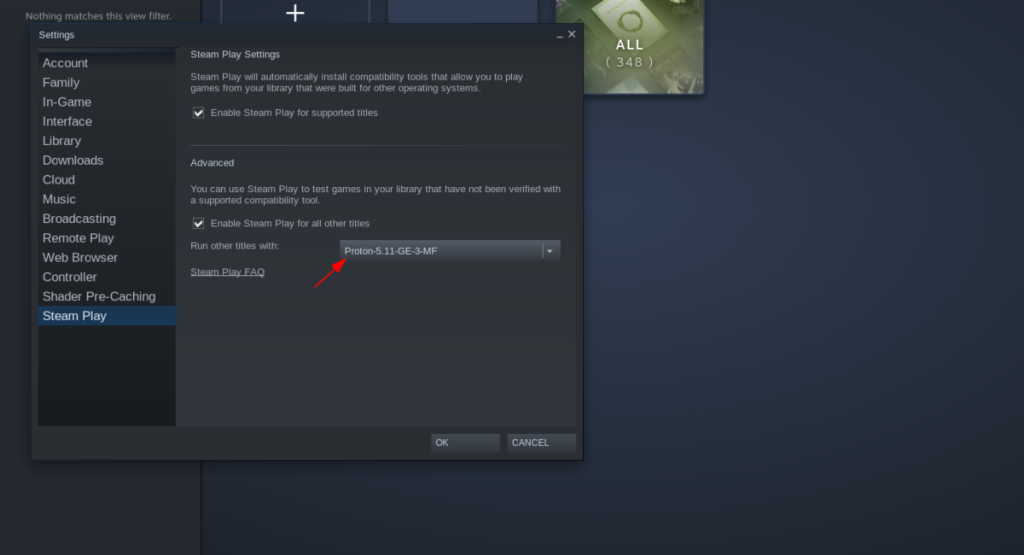
الخطوة 7: ابحث عن زر "STORE" في Steam وانقر فوقه بالماوس. عن طريق تحديد هذا الزر ، سيتم نقلك إلى Steam Storefront. من هناك ، ابحث عن مربع البحث وابحث عن Mount & Blade II: Bannerlord.
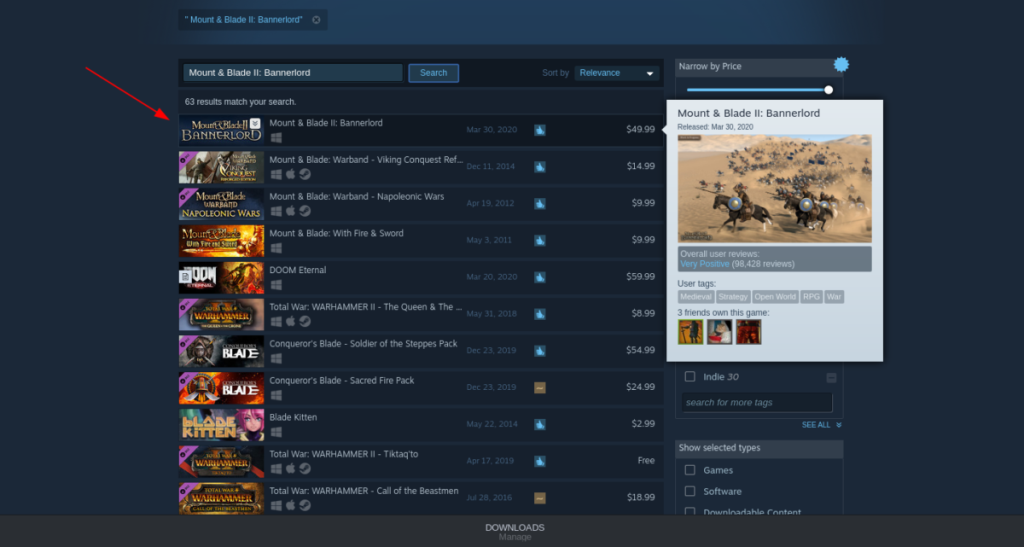
الخطوة 8: انقر فوق "Mount & Blade II: Bannerlord" في نتائج البحث للانتقال إلى Mount & Blade II: صفحة متجر Bannerlord. ثم حدد زر "إضافة إلى عربة التسوق" ، وانقر فوقه لشراء اللعبة.
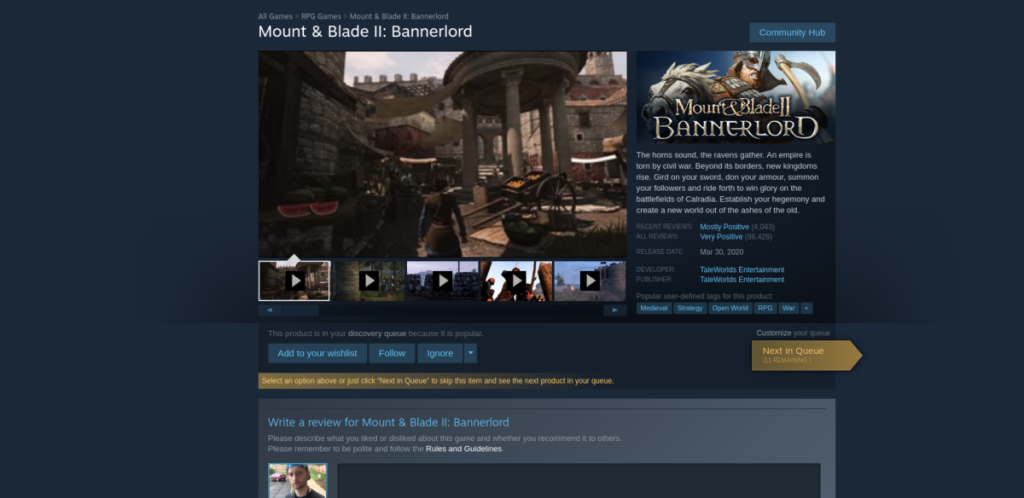
الخطوة 9: بعد شراء اللعبة ، ابحث عن زر "LIBRARY" ، وانقر فوقه للذهاب إلى مكتبة Steam الخاصة بك. بمجرد الوصول إلى هناك ، ابحث عن "Mount & Blade II: Bannerlord" وحدده للوصول إلى صفحة مكتبة Steam الخاصة بـ Bannerlord.
في صفحة مكتبة Steam الخاصة بـ Mount & Blade II: Bannerlord ، انقر فوق الزر الأزرق "تثبيت" لتثبيت اللعبة على جهاز الكمبيوتر الخاص بك.
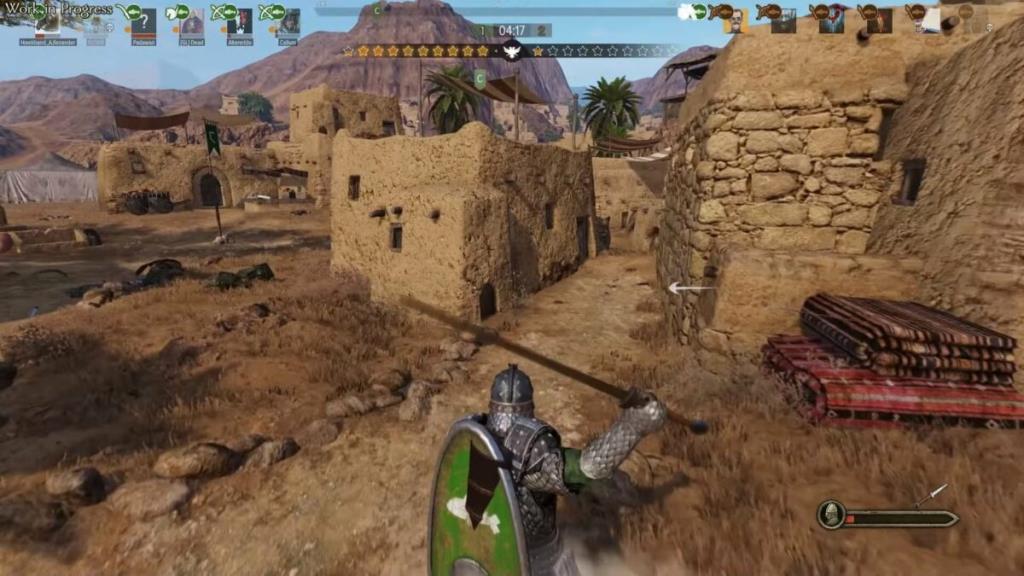
عند اكتمال التثبيت ، سيتحول زر "التثبيت" الأزرق إلى زر "تشغيل" أخضر. انقر فوق هذا الزر لبدء تشغيل Mount & Blade II: Bannerlord.
استكشاف أخطاء Mount & Blade II: Bannerlord
Mount & Blade II: Bannerlord ليست لعبة تصنيف بلاتينيوم على ProtonDB. تم تصنيفها على أنها ذهبية ، لذلك ستواجه مشكلات أثناء تشغيلها. نأمل أن يخفف الإصدار المخصص من Proton من المشكلات ، لكن لا يمكن حساب كل شيء.
إذا واجهت مشاكل في تشغيل Mount & Blade II: Bannerlord على كمبيوتر Linux الخاص بك مع Proton ، فتأكد من مراجعة صفحة ProtonDB للإبلاغ عن الأخطاء أو للعثور على حلول!
تحكم بسهولة في أجهزة الكمبيوتر على شبكتك باستخدام KontrolPack. وصّل وأدر أجهزة الكمبيوتر التي تعمل بأنظمة تشغيل مختلفة بكل سهولة.
هل ترغب في تنفيذ بعض المهام المتكررة تلقائيًا؟ بدلًا من الضغط على زر يدويًا عدة مرات، أليس من الأفضل لو كان هناك تطبيق؟
iDownloade أداة متعددة المنصات تتيح للمستخدم تنزيل محتوى خالٍ من إدارة الحقوق الرقمية (DRM) من خدمة iPlayer التابعة لهيئة الإذاعة البريطانية (BBC). ويمكنها تنزيل كلا الفيديوين بصيغة .mov.
لقد قمنا بتغطية ميزات Outlook 2010 بمزيد من التفاصيل، ولكن نظرًا لأنه لن يتم إصداره قبل يونيو 2010، فقد حان الوقت لإلقاء نظرة على Thunderbird 3. هناك
يحتاج الجميع إلى استراحة بين الحين والآخر، فإذا كنت تبحث عن لعبة شيقة، جرّب Flight Gear. إنها لعبة مجانية مفتوحة المصدر ومتعددة المنصات.
MP3 Diags هي الأداة الأمثل لإصلاح مشاكل ملفاتك الصوتية. يمكنها وسم ملفات MP3 بشكل صحيح، وإضافة أغلفة الألبومات المفقودة، وإصلاح خلل VBR.
تمامًا مثل جوجل ويف، أحدثت خدمة جوجل فويس ضجة كبيرة حول العالم. تهدف جوجل إلى تغيير طريقة تواصلنا، وبما أنها أصبحت
هناك العديد من الأدوات التي تتيح لمستخدمي فليكر تنزيل صورهم بجودة عالية، ولكن هل هناك طريقة لتنزيل مفضلات فليكر؟ لقد وصلنا مؤخرًا
ما هو أخذ العينات؟ وفقًا لويكيبيديا، "هو عملية أخذ جزء، أو عينة، من تسجيل صوتي واحد وإعادة استخدامه كأداة أو
مواقع جوجل هي خدمة من جوجل تتيح للمستخدم استضافة موقع ويب على خادم جوجل. ولكن هناك مشكلة واحدة، وهي عدم وجود خيار مدمج للنسخ الاحتياطي.



![قم بتنزيل FlightGear Flight Simulator مجانًا [استمتع] قم بتنزيل FlightGear Flight Simulator مجانًا [استمتع]](https://tips.webtech360.com/resources8/r252/image-7634-0829093738400.jpg)




